On estime qu'il y a plus de 2,5 milliards d'utilisateurs d'Android dans le monde, ce qui représente 85 % du système d'exploitation mobile mondial. Cela signifie que des téraoctets de données sont écrits et réécrits toutes les heures.
Et avec un tel flux de données, il est difficile de tout gérer, ce qui nous fait perdre certaines de nos données importantes au moment où nous en avons le plus besoin. Dans ce cas, ce dont vous avez besoin, c'est d'un logiciel de sauvegarde ou de récupération des données mobiles. Dans ce guide, nous vous aiderons à récupérer vos données en passant en revue certaines des meilleures méthodes de récupération des données sur Android.
- Partie 1. Y a-t-il une corbeille sur l'appareil Android ?
- Partie 2. Récupérer des données mobiles avec sauvegarde
- Partie 3. Récupération des données mobiles sans sauvegarde
Partie 1.Y a-t-il une corbeille sur l'appareil Android ?

Nous utilisons des ordinateurs tous les jours et lorsque nous perdons des données sur nos appareils Android, la première pensée qui nous vient à l'esprit est de vérifier la corbeille. Mais ensuite, on se rend compte que les appareils Android n'ont pas de corbeille.
Et c'est compréhensible car les ordinateurs sont normalement livrés avec un dispositif de stockage de données dédié de 500 Go ou plus. Les appareils Android sont des appareils compacts à faible capacité de stockage et n'offrent pas un tel luxe. Il n'y a donc pas de corbeille permettant de rechercher des fichiers supprimés ou perdus. Cependant, vous avez encore de l'espoir si vous avez une sauvegarde
Partie 2. Récupérer des données mobiles avec sauvegarde
Les sauvegardes sont des duplicatas ou des copies de fichiers qui sont stockées sur des appareils locaux ou dans le cloud. Lorsque vous achetez un appareil Android, Google vous propose une option de stockage dans le cloud avec Google Drive. Vous pouvez également choisir des options tierces, comme Dropbox, pour sauvegarder les données de votre appareil Android.
Récupérez les données perdues à l'aide de Google Backup
Google drive effectue des sauvegardes opportunes sur le cloud si vous avez activé Google Backup dans vos paramètres. Vous pouvez récupérer les fichiers en suivant les étapes mentionnées ci-dessous. Cette méthode fonctionne mieux si vous avez perdu des données partielles ou complètes de votre appareil Android. Réinitialisez votre téléphone Android et rallumez-le avant de suivre les étapes mentionnées ci-dessous.
Étape 1. Une fois que votre téléphone démarre, il vous sera demandé d'entrer votre adresse mail. Saisissez l'adresse Gmail liée à votre compte Google Drive.
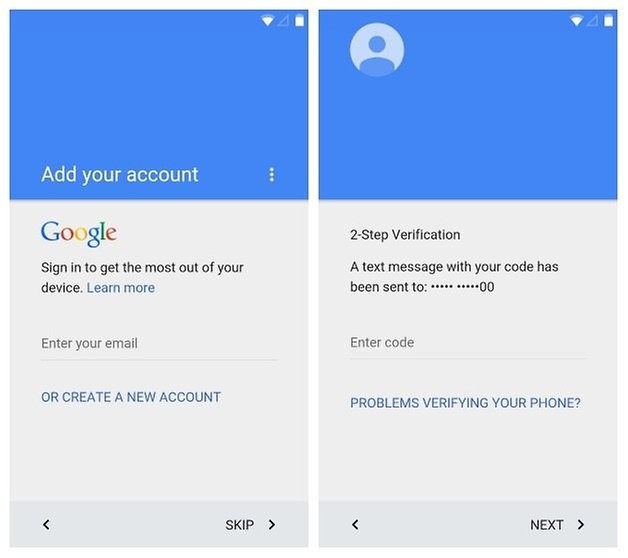
Étape 2. Maintenant, le téléphone recherche automatiquement sur le Google drive et restaure les fichiers sur votre téléphone. Assurez-vous que vous avez connecté votre appareil Android à une connexion internet rapide.
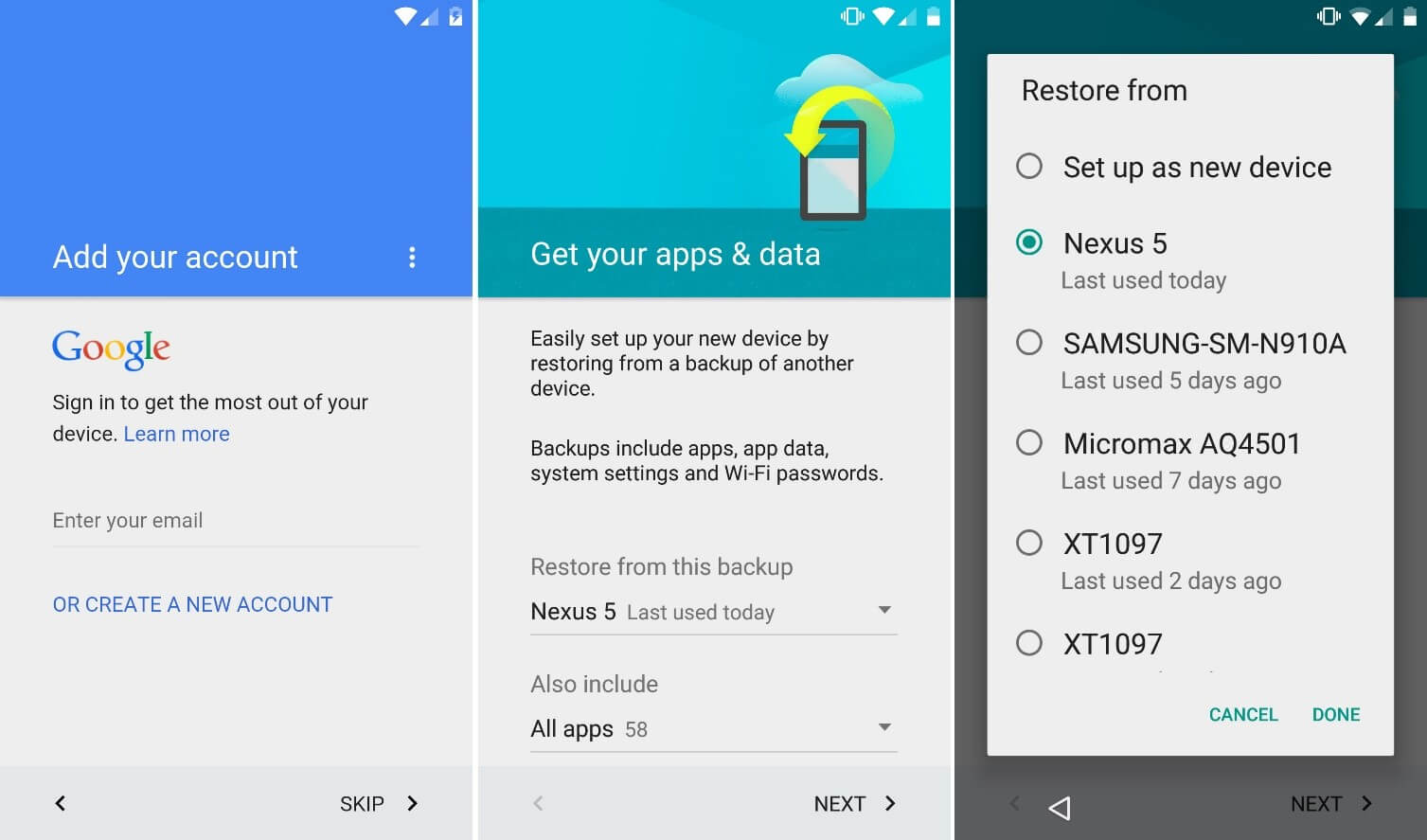
Une fois que vous aurez sélectionné le périphérique à partir duquel vous souhaitez effectuer la restauration, le système d'exploitation commencera à récupérer les applications et les données de Google drive.
Cette méthode vous convient le mieux lorsque vous avez perdu la totalité ou la majorité de vos applications ou données sur votre téléphone. Le principal inconvénient de cette méthode est que vous devez réinitialiser votre appareil Android en usine. Cela signifie que toutes les données de votre téléphone seront effacées. Toutefois, si vous avez accidentellement supprimé un ou deux fichiers, vous pouvez essayer de les récupérer d'une manière beaucoup plus simple que celle que nous avons expliquée ci-dessous.
Récupérer les fichiers supprimés de Google Drive
Même si votre appareil Android n'a pas de corbeille, Google drive est équipé d'une de ces options appelée Corbeille. Si vous avez supprimé des fichiers qui sont liés à Google drive.
Les étapes suivantes vous aideront à restaurer les fichiers supprimés de la corbeille de Google drive.
Étape 1. Connectez-vous à Google Drive à l'aide de votre compte Google.
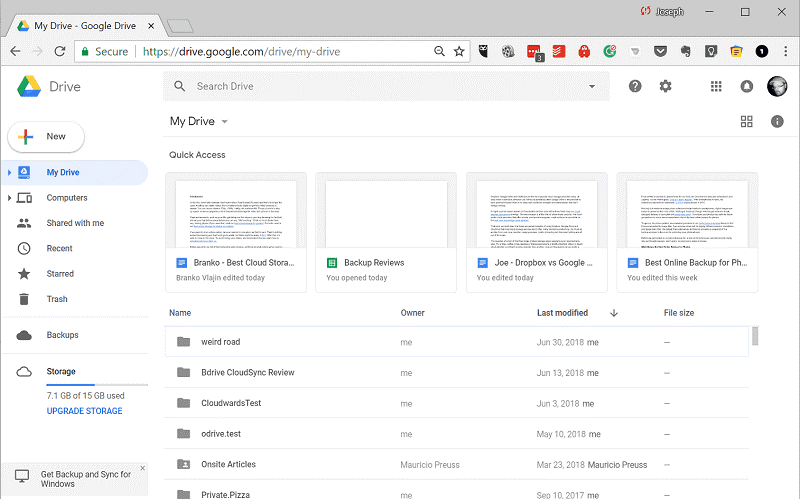
Étape 2. Dans le panneau latéral gauche, cliquez sur l'option Corbeille.
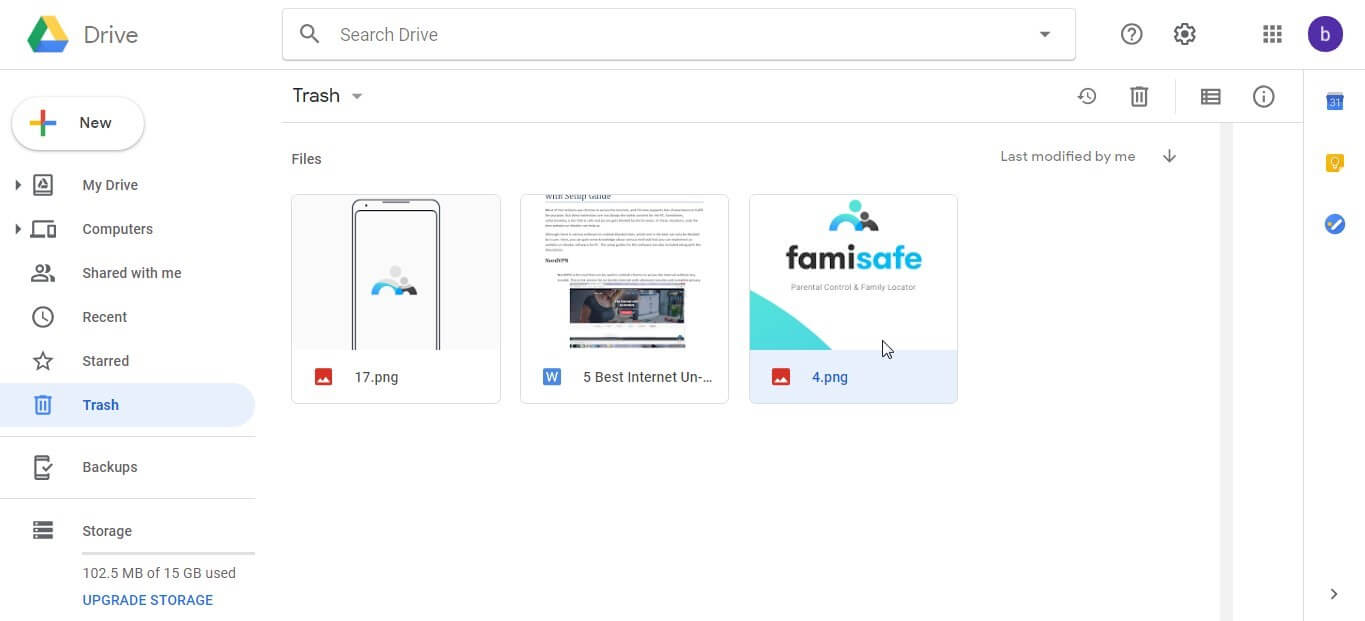
Étape 3. Cliquez sur un fichier et vous verrez l'option Restaurer. Cliquez sur l'option Restaurer pour récupérer le fichier sur votre disque.
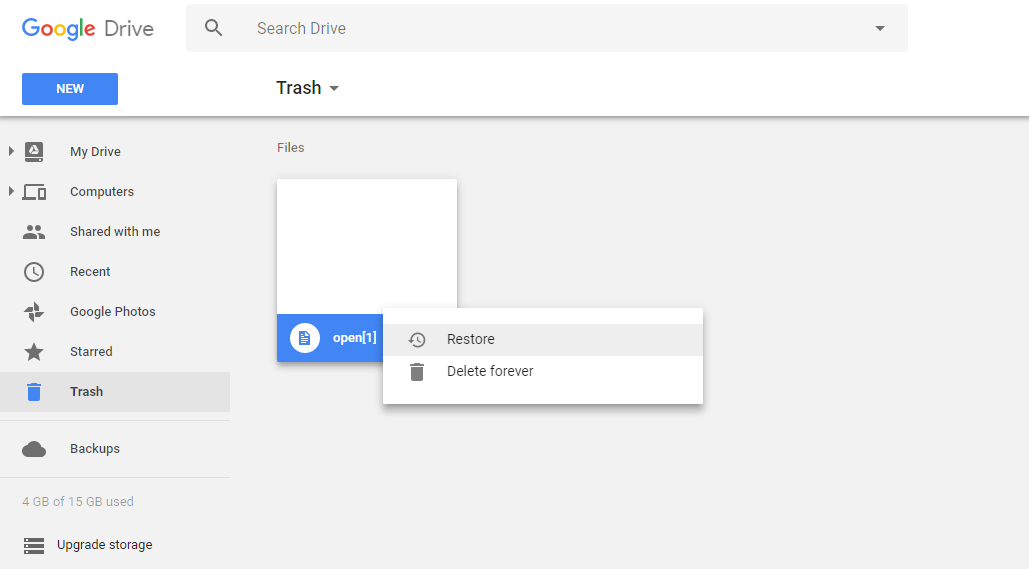
Vous devez noter que l'espace Corbeille du Google Drive ne peut stocker des fichiers que pendant 25 jours, après quoi il sera automatiquement supprimé. Vous pouvez également accéder à la fonction Corbeille à partir de l'application Google Drive sur votre téléphone Android.
Récupération de fichiers supprimés à partir de OneDrive
Tous les propriétaires d'appareils Android n'utilisent pas Google drive comme disque de sauvegarde dans le cloud. Beaucoup utilisent OneDrive en raison des fonctionnalités supplémentaires offertes par Microsoft.
Le OneDrive offre aux utilisateurs une fonction de corbeille comme celle de Windows 10. Vous pouvez parcourir la corbeille pour trouver les fichiers que vous avez supprimés. Suivez les étapes ci-dessous pour récupérer des fichiers sur Android à partir de OneDrive.
Étape 1. Connectez-vous à votre compte OneDrive sur votre bureau, ou utilisez l'application OneDrive sur votre appareil Android.
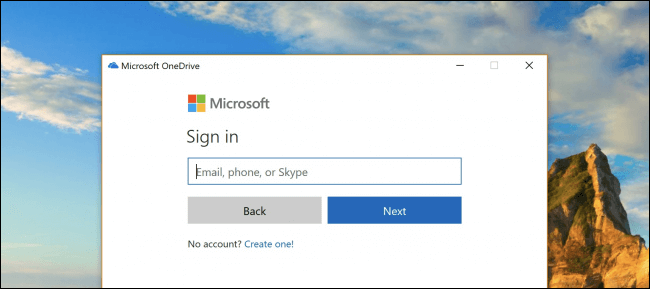
Étape 2. Naviguez jusqu'à la corbeille. >
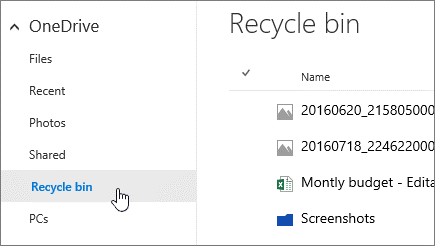
Étape 3. Cliquez sur les fichiers que vous souhaitez restaurer et choisissez l'option Restaurer. >
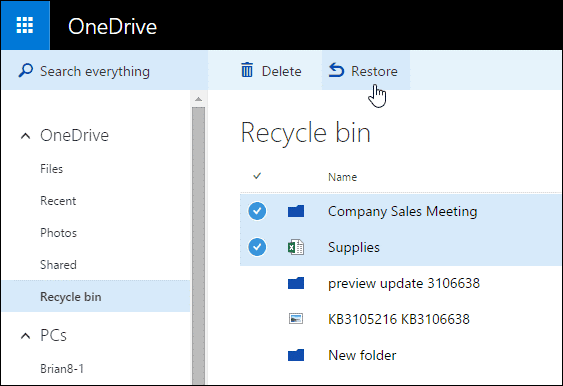
Et maintenant, vous pouvez retrouver les fichiers supprimés à l'endroit même où ils étaient stockés. Comme celui de Google Drive, OneDrive a également une limite de durée pour laquelle un fichier est stocké dans la corbeille, soit 30 jours. Donc si vous avez accidentellement supprimé des fichiers sur Microsoft OneDrive, vous feriez mieux d'agir rapidement.
Partie 3. Récupération des données mobiles sans sauvegarde.
Nous avons discuté des nombreuses façons dont vous pouvez récupérer vos données lors d'une sauvegarde. Cependant, que faire si vous n'avez pas de sauvegarde en place ? Ou si le fichier n'a pas été sauvegardé à temps ?
Cela signifie que vous risquez de perdre le fichier pour toujours. Mais ne vous inquiétez pas, car vous pouvez toujours compter sur un logiciel de récupération des données fiable pour récupérer vos fichiers. Dans cette section, nous allons vous présenter un puissant logiciel de récupération de données Android - L'outil Recoverit.

Recoverit est un puissant logiciel de récupération de données qui vous aidera à récupérer les fichiers qui avaient été perdus sur votre appareil Android. Le logiciel a été récemment mis à jour avec encore plus de fonctionnalités afin que vous puissiez profiter au mieux de votre expérience.
Voici quelques-unes des caractéristiques louables de l'outil Recoverit :
- Prise en charge étendue des fichiers multimédia : Les photos, les vidéos, la musique, les enregistrements vocaux, etc. peuvent être récupérés facilement.
- Prise en charge des documents : Le même support est étendu à la récupération de fichiers de documents sur les téléphones Android.
- Option de balayage profond : Si le scan normal ne vous a pas donné les bons résultats, vous pouvez activer un scan encore plus approfondie.
- Fonction de prévisualisation : Recoverit vous aide à prévisualiser les fichiers avant de les récupérer.
- Prise en charge des périphériques externes : Vous pouvez utiliser le logiciel pour récupérer des fichiers à partir d'autres types de lecteurs externes.
Notice importante : Recoverit prend en charge la récupération à partir d'une carte SD ou d'un téléphone avec stockage étendu. Par conséquent, vous pouvez effectuer la récupération des données sur sa carte SD ou connecter votre téléphone comme un appareil externe.
Comment récupérer des données Android perdues en utilisant Recoverit
La nouvelle version améliorée de Recoverit est plus facile à utiliser et aide l'utilisateur à franchir chaque étape du processus. Vous pouvez suivre le guide fourni ci-dessous pour comprendre les procédures d'utilisation de la boîte à outils Recoverit.
Étape 1. Obtenez la dernière version de Recoverit
Vous pouvez télécharger la version la plus récente et la plus sûre de Recoverit sur le site officiel. Installez Recoverit sur votre ordinateur. N'utilisez pas de logiciels provenant de sites web douteux, car ils peuvent être infectés par des logiciels malveillants.
Étape 2. Choisissez le lecteur que vous souhaitez scanner
Lancez Recoverit et choisissez votre appareil Android connecté dans la liste des disques de stockage. Après avoir sélectionné le disque, cliquez sur Démarrer.

Étape 3. Prévisualiser et récupérer des fichiers
Le logiciel vous montrera la liste des fichiers récupérés sur l'appareil concerné. Vous pouvez prévisualiser les fichiers pour connaître le contenu. Cliquez sur Récupérer pour enregistrer le fichier sur le lecteur local.

En trois étapes seulement, vous pouvez récupérer les données de l'appareil Android en quelques minutes. L'efficacité et la facilité d'utilisation de Recoverit lui donnent le titre du meilleur logiciel de récupération de données mobiles Android que vous pouvez télécharger dès aujourd'hui !
Conclusion
Aujourd'hui, la plupart d'entre nous consomment des médias par le biais de nos appareils Android et la majorité d'entre nous utilise le même appareil pour un usage professionnel et personnel. Comme un seul appareil doit gérer toutes nos informations, les pertes de données sur les appareils Android sont courantes.
La meilleure façon de garantir la sécurité de vos fichiers est de les télécharger dans le cloud. Toutefois, si cela ne fonctionne pas et que vous avez besoin d'une méthode qui fonctionne vraiment, utilisez Recoverit pour restaurer les données sur votre appareil Android.
Contactez notre équipe de support pour obtenir une solution rapide>





